Win10休眠后无法使用蓝牙设备唤醒的解决方法下载
为了节省Win10电脑能耗,都会设置自动进入休眠,默认休眠状态下是无法使用蓝牙设备唤醒计算机的,这对使用蓝牙鼠标或键盘的用户非常不友好,本期,知识兔小编代理Win10休眠后无法使用蓝牙设备唤醒的解决方法,需要的用户快来看看。
解决方法
1、在Windows搜寻栏输入[编辑电源计划],然后知识兔点选[打开]。
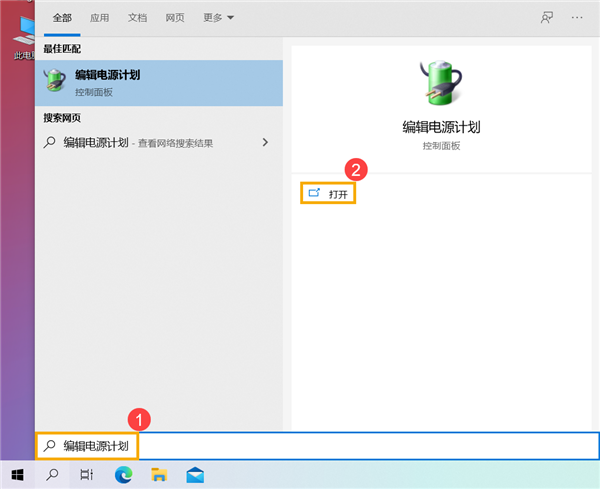
2、在您目前选用的电源计划中点击[更改计划设置]。
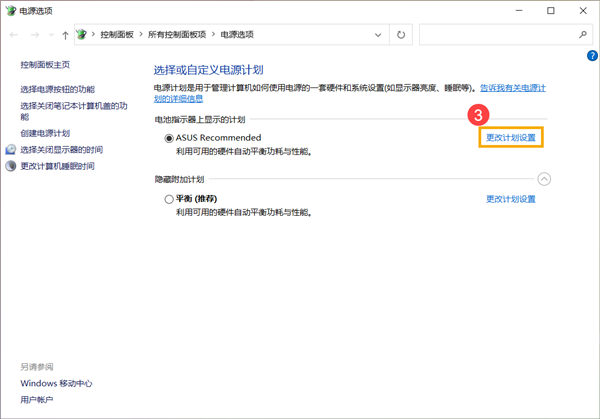
3、知识兔点击[更改高级电源设置]。
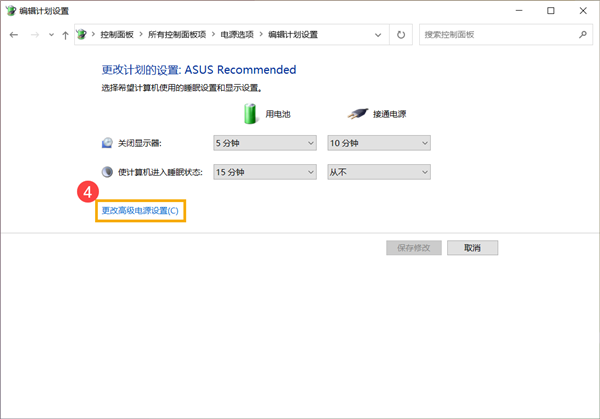
4、知识兔将睡眠展开至在此时间后休眠,并将使用電池及接通电源设定为从不,然后知识兔点选[确定]。您的计算机进入睡眠且一段时间都未使用时,系统将不会再自动进入休眠状态。
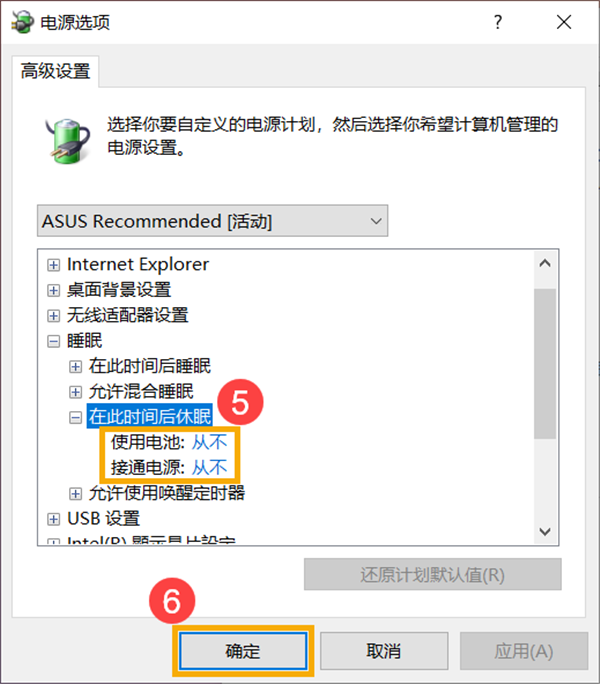
按照上面方法解决后,后续就能通过蓝牙设备唤醒Win10电脑了,大家都学会了吗?
下载仅供下载体验和测试学习,不得商用和正当使用。

![PICS3D 2020破解版[免加密]_Crosslight PICS3D 2020(含破解补丁)](/d/p156/2-220420222641552.jpg)




![[Mac] Deliver 文件自动发送通知应用下载](https://www.xxapp.net/wp-content/uploads/2022/09/20220912101249100.png)

